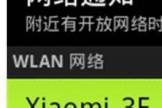小米路由器3设置(小米路由器三3怎么设置)
一、小米路由器3设置
6/6分步阅读
安装小米路由器 3
安装过程非常简单:连上电源、插上网线(后部蓝色的网口),路由器就进入工作状态。
2/6
连接至小米路由器
小米路由进入这个市场后,首先是简化路由器的安装环节,按照说明书将线缆连接好后,一切设置都是傻瓜化的,包括很多让人看着都头疼的路由器管理界面,也完全可以不用打开电脑,更不用在浏览器上输入IP地址,所有设置在手机上都能搞定了。
在手机无线网络列表界面,搜索以“Xiaomi”开头的热点(无密码),选择并连接至小米路由器。
3/6
设置小米路由器3
在手机浏览器中输入:miwifi.com或者192.168.31.1 ,点击打开路由器设置界面。
4/6
安装APP并设置宽带账号
选择安装小米WIFI APP,并打开设置,输入相应的宽带账号、密码,并可以自定义WIFI名称及密码,如下图:
5/6
路由器配置完成
到这里,路由器配置就完成了,可以连接上网了(有两个热点,分别是 2.4G 和 5G,都可以用)。
6/6
丰富的小米路由器APP功能
小米路由器3的智能不仅仅体现在安装上,小米路由器APP功能也非常丰富——在“路由器”一栏中,可以显示所绑定的路由器连接的设备列表、在线时间、连接方式、还有其它备注信息等内容。
“工具箱”中集合了更多的系统工具和扩展工具,在这里可以对路由器的WiFi进行设置,重置密码、重启路由等。
小编特别喜欢,并重点推荐的是——“好友wi-Fi功能”,家里来客人,同时又是微信好友的,可以不用询问WIFI帐号密码,因为小米路由器APP提供了微信好友免密码接入,简单方便,超级棒!
二、小米路由器三3怎么设置
1、拿出路由器,并将路由器连接电源,接通网线。

2、点击打开浏览器,在网址栏手动输入192.168.31.1.
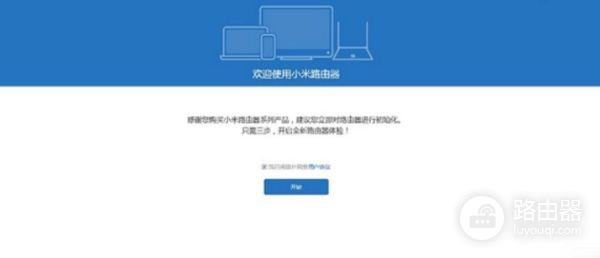
3、点击开始。
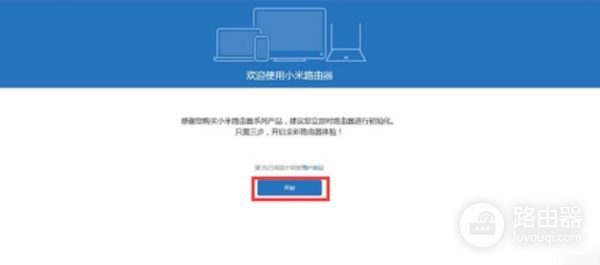
4、再输入宽带运营商给你的宽带账号及密码。
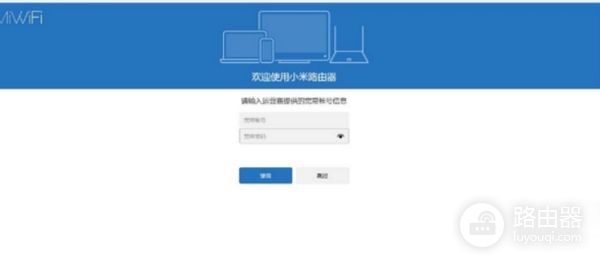
5、在自己设置无线网的名称和密码。

6、设置好了以后会有一个二维码,手机直接扫描就可以了,也可以手动输入密码连接。
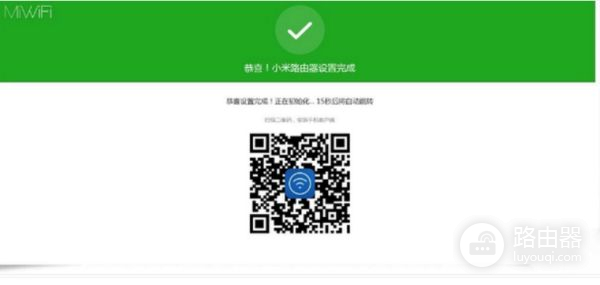
什么是小米路由器?

小米路由器,是小米公司于2013年11月20推出的路由器产品,同时也是小米旗下的首款路由器产品,于2013年12月19日正式发售公测版(官网首发公测版需要支付一块钱)。
小米路由器能实现类似NAS的功能,作为家庭数据中心来使用,会内置硬盘来存储数据。
其采用Broadcom 1GHz双核处理器,支持2.4GHz+5GHz双频WiFi以及802.11ac协议,内置1TB SATA硬盘、256MB DDR3内存;公测版还配了6类网线一条(以测试千兆有线端口)、螺丝刀、手套、散热风扇,红外遥控、 迅雷白金会员卡等。